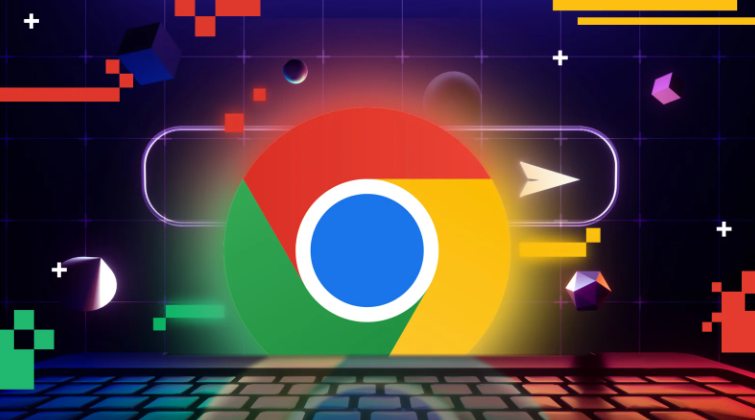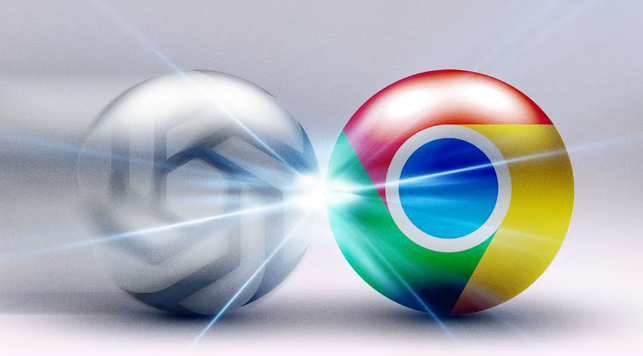如何在Chrome浏览器中启用或禁用Web通知
发布时间:2025-05-12
来源:谷歌浏览器官网

启用Web通知的方法
1. 打开Chrome浏览器:首先,在电脑桌面上找到Chrome浏览器的图标,双击打开它,确保浏览器已经正常启动并处于可操作状态。
2. 进入设置页面:在浏览器窗口的右上角,点击三个竖点组成的菜单按钮。在弹出的下拉菜单中,选择“设置”选项,这将打开Chrome浏览器的设置页面。
3. 找到隐私和安全设置:在设置页面中,滚动鼠标滚轮或者使用页面右侧的滚动条,找到并点击“隐私和安全”这一类别。
4. 进入站点设置:在“隐私和安全”页面中,点击“站点设置”选项。这个页面包含了Chrome浏览器关于各个网站的各类权限设置。
5. 开启通知权限:在“站点设置”页面中,找到“通知”这一项并点击进入。在这里,你可以看到当前的通知设置状态。如果希望启用所有网站的通知,将“网站可以发送通知”的开关切换到“开启”状态即可。若只想为特定网站启用通知,可在“允许”列表中添加相应网站的地址。
禁用Web通知的方法
1. 打开Chrome浏览器及进入设置页面:同样地,先打开Chrome浏览器,然后按照上述启用方法中的步骤,通过点击右上角菜单按钮进入“设置”页面。
2. 找到隐私和安全设置:在设置页面中找到并点击“隐私和安全”类别,进入相关设置界面。
3. 进入站点设置:接着点击“站点设置”,进入该页面以对通知权限进行调整。
4. 关闭通知权限:在“站点设置”的“通知”页面中,将“网站可以发送通知”的开关切换到“关闭”状态,这样所有网站的通知都将被禁用。如果只想针对部分网站禁用通知,可在“已阻止”列表中添加相应网站的地址。
通过以上简单的操作步骤,你就可以根据自己的需求在Chrome浏览器中轻松启用或禁用Web通知了。这样一来,既能确保不错过重要信息,又能避免不必要的干扰,让你的上网体验更加舒适和便捷。